旅行中にGoogle検索とジオロケーション機能をローカライズする5つの方法
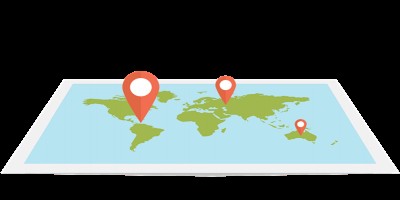
旅行や冒険は、歴史を通してこれほど楽しいものではありませんでした。ある日、あなたは熱帯アフリカの暖かさを浴びることができます。そして翌日、北極の近くのどこかでエスキモーと一緒に温かいスープを飲むことができます。
良いニュースは、デジタルデバイスも一緒に移動することです。到着するとすぐに、新しい場所を反映して日付と時刻が変更されます。 Google検索も検索場所を切り替えます。新しい文化に没頭する時が来ましたよね?
しかし、誰もがこれらの変更に満足しているわけではありません。タイムゾーンや場所に関係なく、デバイスの設定を変更しないようにしたい場合があります。ありがたいことに、回避策があります。検索と場所の設定を制御できるようにする5つの方法を次に示します。
1。 VPNを使用する
Google、および一般的なインターネットは、IPアドレスを介して現在地を検出できます。 VPNを使用することで、現在地をマスクし、Googleをだまして、自宅のように別の場所にいると信じ込ませることができます。
1. VPNサービスにサインアップし、そのソフトウェアをダウンロードします。プレミアムVPNサービスは通常、より高速で、より多くの場所のオプションがあります。
2.インターネットに接続し、VPNソフトウェアを開きます。検索場所を反映する場所を選択し、[接続]をクリックします。
3.接続したら、What Is MyIPAddressに移動します。このウェブサイトは、あなたの場所が実際に変更されたかどうかを確認します。
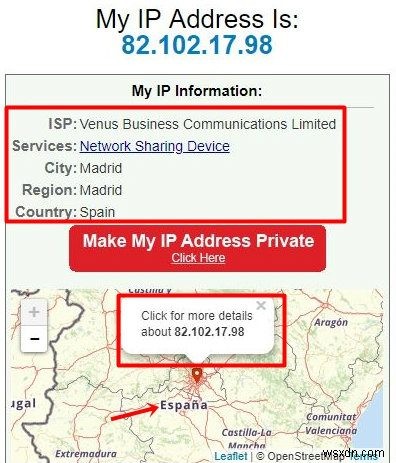
新しい場所が表示されている場合は、選択した場所のローカルコンテンツにアクセスできます。このトリックは、モバイルデバイスとPCデバイスの両方で機能します。
2。 GoogleAdPreviewツールを使用する
Google AdPreview Toolは、世界中のさまざまな地域で利用できるさまざまなローカルコンテンツにアクセスできる必要がある広告主に適しています。このアクセスは、広告パブリッシャーの調査に役立ち、戦略とコンテンツの改善にも役立ちます。
このツールは、すべてのGoogleユーザーも利用できます。このツールを使用すると、Googleの検索結果を都市や場所に合わせて調整できます。
1.GoogleAdPreviewに移動します。編集可能な設定のグループが提供されます。
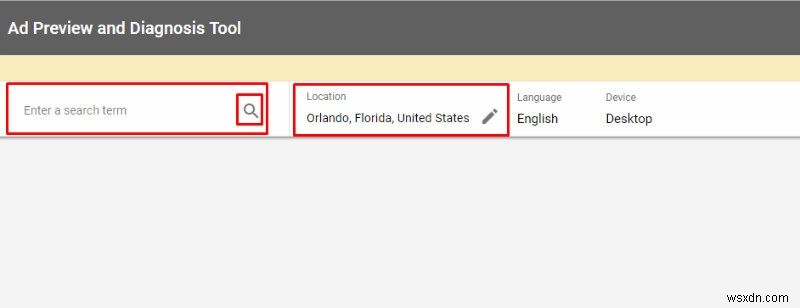
2.表示された場所をクリックして、選択した場所に変更します。
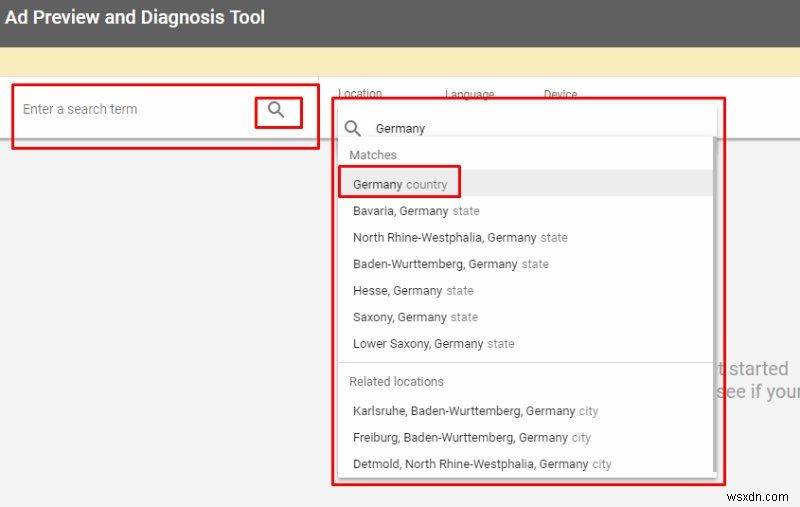
3.検索バーを編集して必要なものを検索すると、家に帰ることができます。
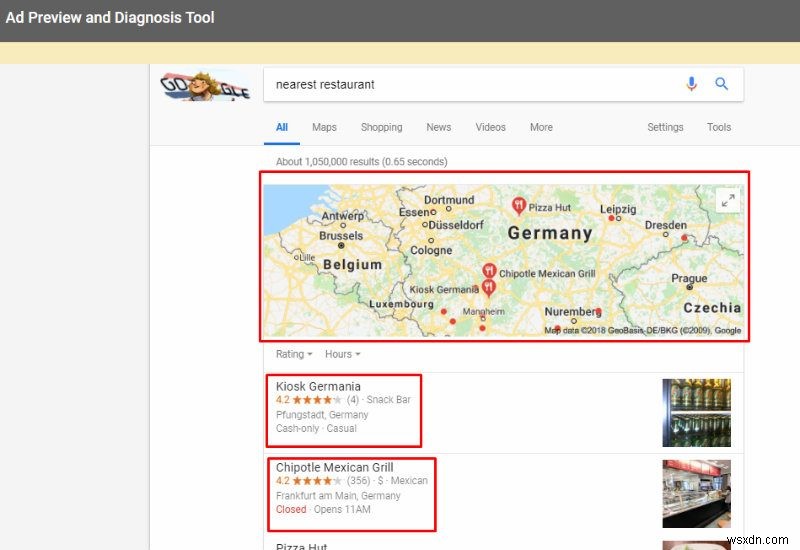
AdPreviewは、おそらくGoogleの現在地設定にアクセスするための2番目に便利な方法です。
3。 ISearchFromの使用
ISearchFromは、場所の設定を完全に制御できるWebアプリケーションです。さまざまな場所の情報を自由に検索できる検索エンジンです。家に帰ってニュース情報を簡単に検索する方法が必要な場合は、これが使用するツールです。
それはあなたが微調整するためのいくつかのフォームと設定を提供します。各パラメータは最終的な検索結果に影響を与えるため、それらの編集について慎重に検討する必要があります。
ISearchFromに移動し、適切と思われる検索パラメータを設定して、[検索]をクリックします。
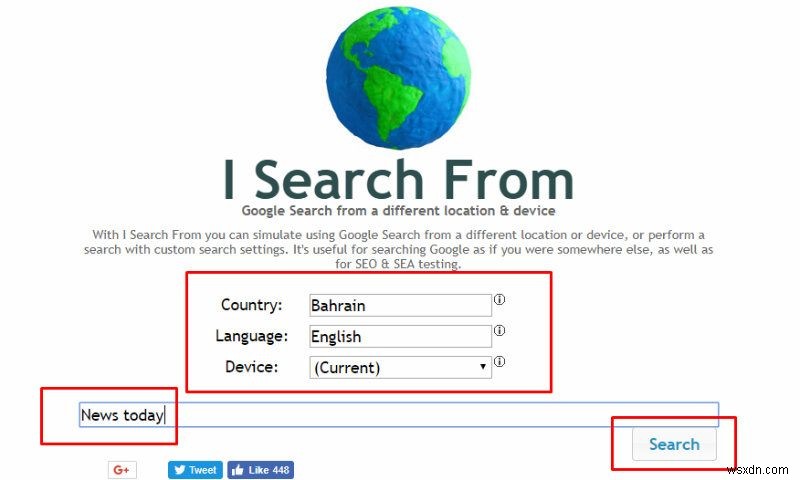
次の画像が表示されます。
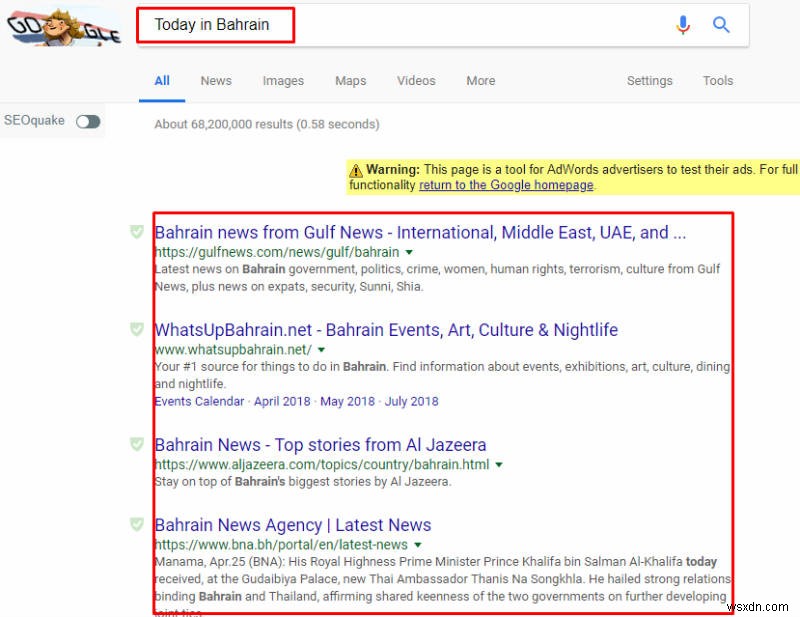
このツールは便利です。維持されているようには見えませんが、うまく機能しています。
4。 GoogleChromeでの位置エミュレーション
この方法は非常に高度です。 GoogleChromeデベロッパーツールから直接現在地を編集する必要があります。
地球上の任意の緯度と経度を選択できます。この機能は、必要に応じて大西洋の真ん中でさえ、どこにでもいることができることを意味します。場所の設定を微調整するだけです。
1.GoogleChromeブラウザを起動します。
2.新しいタブを開き、Latlong.netを使用して目的の場所を確認します。正確な経度と緯度が表示されます。これをコピーしてください
3.次に、 Ctrlを使用して開発者ツールに移動します +
4.「3つのドット」をクリックして、さらに設定を表示します。次に、[その他のツール]をクリックしてから、[センサー]をクリックします。
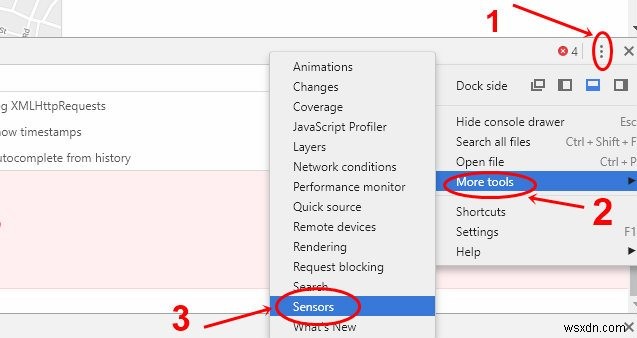
5.次のページはGeolocationEmulatorです。それをクリックして、カスタムの場所を選択します。
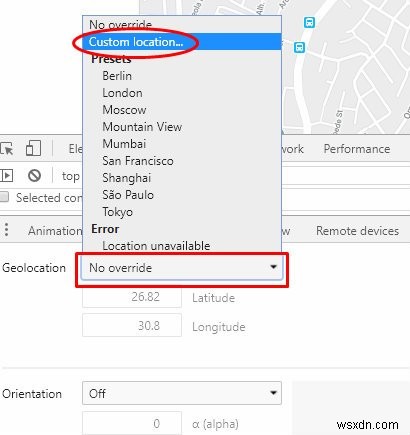
6.手順2で保存した緯度と経度の詳細を思い出してください。それらを「ジオロケーション座標のエミュレート」入力ボックスに貼り付けます。
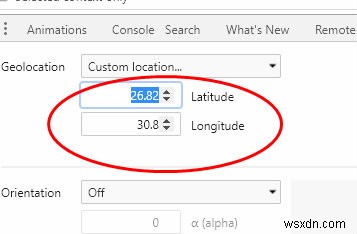
今、あなたはあなたがそこにいたように場所を検索することができます。この機能はChromeの機能に深く組み込まれているため、非常に信頼性が高いと期待できます。
5。 「&near=cityname」パラメータの使用
Googleの検索エンジンには、検索を大幅に絞り込むのに役立ついくつかの隠された機能があります。その1つが「パラメータ」です。 Google検索クエリにパラメータを追加して、表示される結果を決定できます。 「&near=」パラメータはその1つです。
これを行う方法は次のとおりです。
1.Google検索ページを開きます。
2.検索クエリを入力し、[検索]をクリックします。
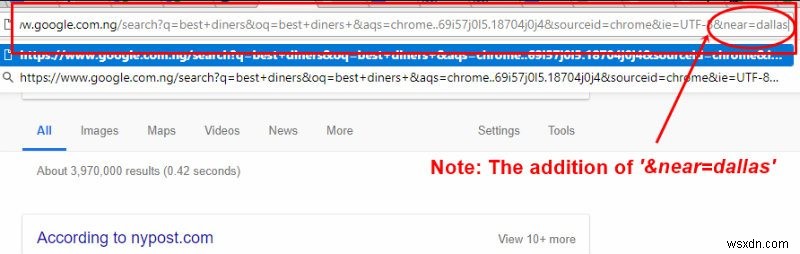
3.次に、「&near =cityname」を追加して、検索結果のURLを編集します。都市名は、ダラス、テキサス、アトランタなどです。
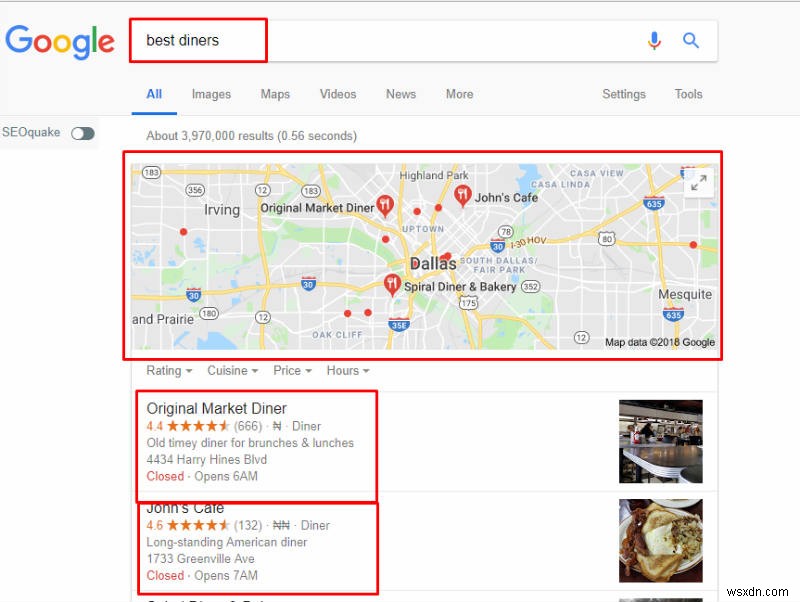
これで、探していたものが見つかりました。
まとめる
場所の機能を微調整し、検索エンジンの結果を管理することは、必要なことではありません。好みの検索結果を取得するための秘訣は、上記の微調整にあります。数日間場所を変えたために完璧な休日を台無しにしないように、それらも学び、習得してください。
-
[Googleに保存]を使用して、WebサイトをGoogleアカウントに保存します
Googleは最近、Pocketに似たChrome拡張機能をリリースしました。これを使用して、後で表示するためにWebサイトを保存してSavetoGoogleと呼ばれることができます。拡張機能はPocketと同様に機能しますが、Pocketと比較すると機能が制限されているため、Pocketの脅威や競合他社とは言えないと思います。 ただし、すでにGoogleのエコシステムに閉じ込められている場合は、この小さな拡張機能を追加するとよいでしょう。この投稿では、[Googleに保存]を確認し、現在のブックマークマネージャーを置き換えることができるかどうかを確認します。 概要 Save to Goo
-
ラップトップなしで旅行中に写真をバックアップする方法
アプリケーション インストール中の不明なエラー コード:「-505」 または 「アプリ」はエラーのためダウンロードできませんでした。 (927) これらのエラー メッセージに何度も遭遇しますか?あなただけではありません。他の多くのユーザーが同じ問題に直面しています。ただし、これらのエラー メッセージはすべての Android バージョンで表示されるわけではなく、それぞれ Lollipop と Marshmallow でのみ表示されます。そうです、Android をまだ更新していない場合は、その時が来ました。 Android のバージョンを更新することは、505 エラー メッセージを
